System Wi-Fi firmy Eero rozpoczął wysyłkę na początku tego roku z obietnicą naprawy Wi-Fi w domach użytkowników. Nasz własny Dong Ngo znalazł system, który "tworzy spójną sieć Wi-Fi, która obejmuje duży obszar z niezawodnym dostępem do Internetu", ale ostatecznie rozczarował go brak funkcji Eero, takich jak kontrola rodzicielska w swojej recenzji.
Niedawno Eero zaktualizowało swój system, aby uwzględnić nową funkcję Profile rodziny. W tej nowej sekcji aplikacji możesz oznaczać i przypisywać urządzenia do określonego członka rodziny lub grupy urządzeń i ustawić harmonogramy, aby wyłączyć lub włączyć dostęp do sieci Wi-Fi.
Najpierw na początku
Potrzebujesz najnowszej wersji aplikacji Eero na swoim urządzeniu z Androidem lub iOS. Aktualizacja została wydana w połowie czerwca, ale dobrze jest sprawdzić, czy korzystasz z najnowszej wersji w swoim sklepie.
Tworzenie profili, identyfikacja urządzeń

", " modalTemplate ":" {{content}} ", " setContentOnInit ": false}">
Otwórz aplikację, a następnie wysuń menu z lewej strony ekranu. Stuknij w Profile rodziny, a następnie symbol "+".
Nadaj swojemu profilowi nazwę. Dla mnie skonfigurowałem profil dla każdego z moich dzieci wraz z innym profilem specyficznym dla naszego Xbox One. Po nadaniu nazwy profilowi listę urządzeń aktualnie podłączonych do sieci, a następnie urządzeń wcześniej podłączonych do sieci. Przewiń i wybierz urządzenia, które chcesz dodać do profilu.
Aby ułatwić identyfikację urządzeń w sieci, możesz dodać pseudonim do każdego urządzenia. Możesz to zrobić, dotykając profilu, a następnie urządzenia przypisanego do profilu. Możesz też dotknąć sekcji podłączonych urządzeń na głównym ekranie aplikacji, a następnie wybrać urządzenie i dodać nazwę.
Utwórz harmonogram lub naciśnij pauzę

", " modalTemplate ":" {{content}} ", " setContentOnInit ": false}">
Dzięki urządzeniom przypisanym do nowo utworzonych profili możesz utworzyć harmonogram wyłączania dostępu Wi-Fi dla określonych profili. Na przykład, powiedzmy, że chcesz zatrzymać swoje dzieci z tabletów po snem - utwórz harmonogram, który wyłącza dostęp przed snem i włącz go z powrotem rano.
Innym przydatnym zastosowaniem profili rodziny jest możliwość wstrzymania dostępu do Internetu na żądanie poprzez dotknięcie przycisku pauzy w określonym profilu.
Dzieciaki nie wykonały swoich obowiązków przez cały dzień? Ach, to źle ... wyłącz ich połączenie.


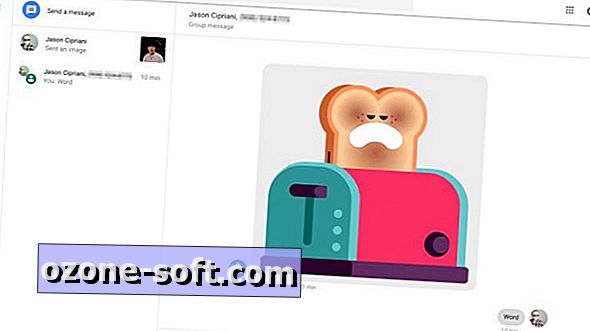








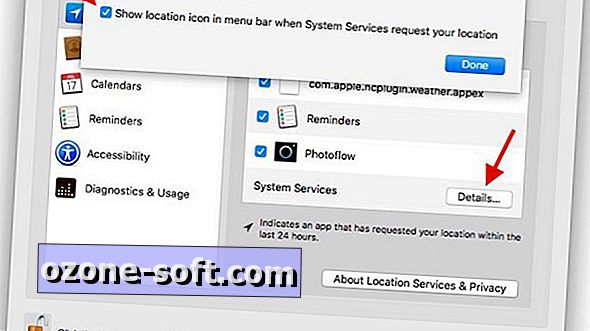

Zostaw Swój Komentarz